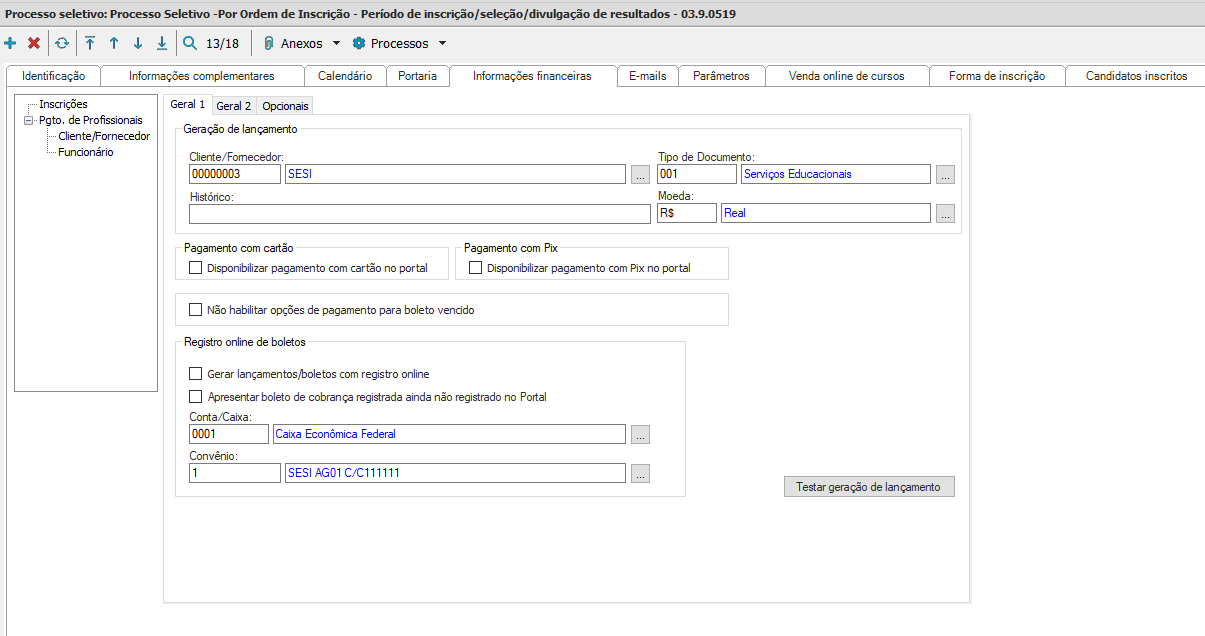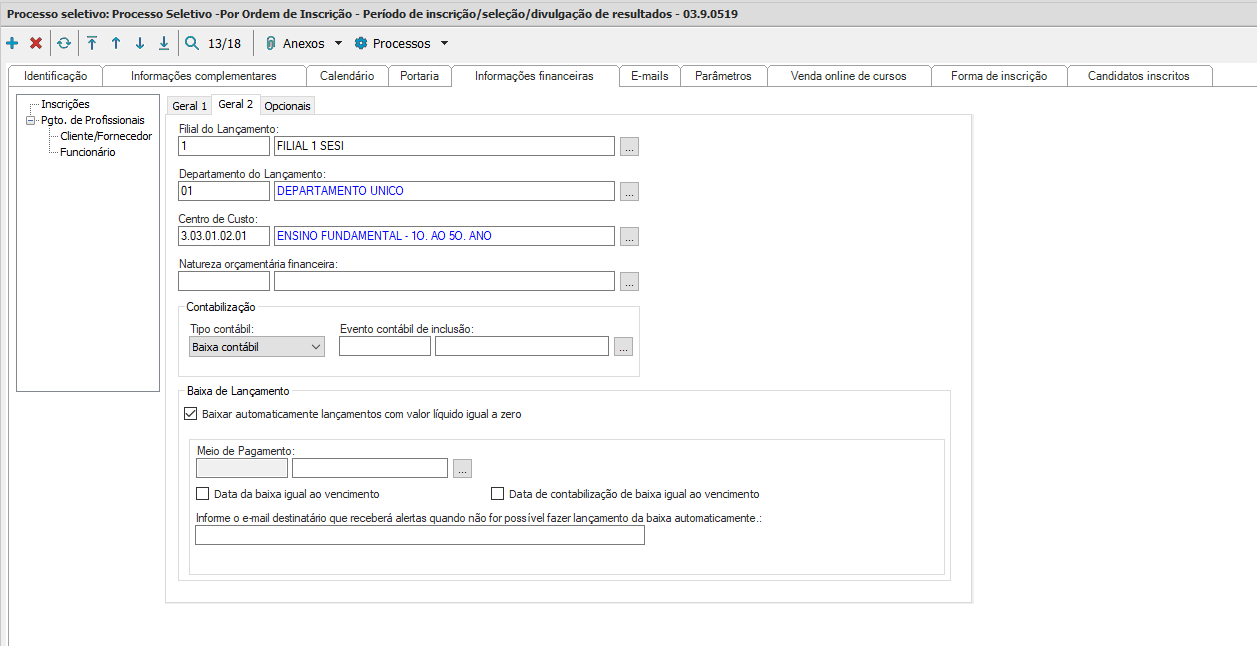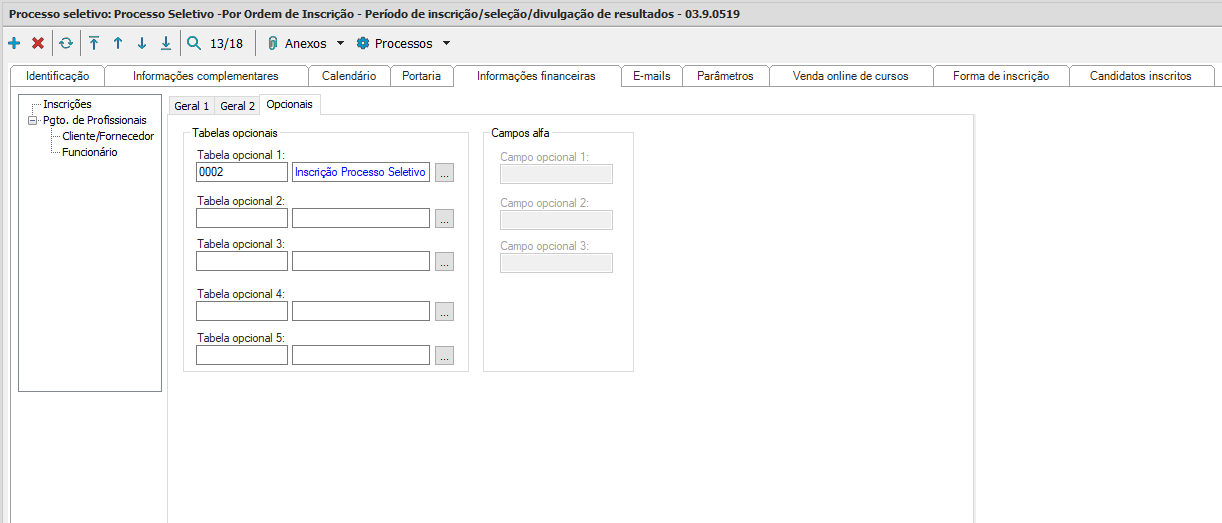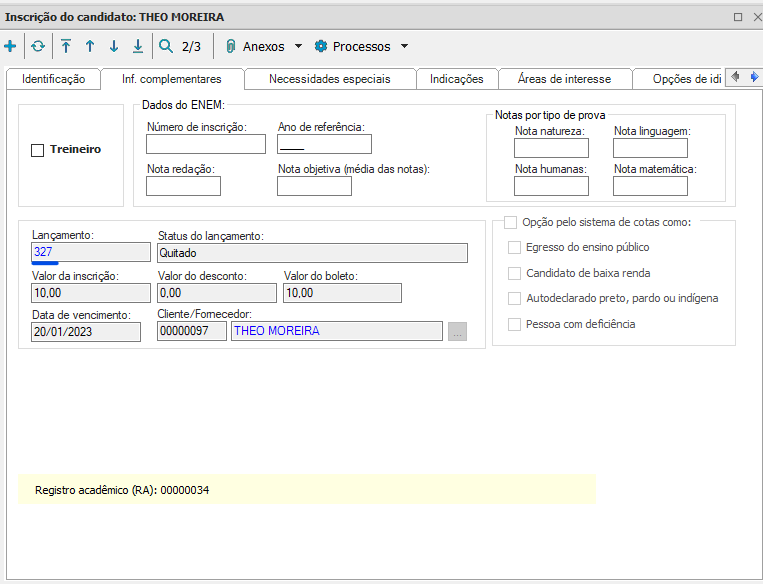Histórico da Página
...
Caminho: Módulo Educacional | Processo Seletivo| Cadastro| Processo Seletivo| Aba: Identificação| Valor da Inscrição:
Campos "Código" - Preenchido após salvar a tela inicial do processo seletivo e ele é sequencial.
...
Campo “Instituição” - Ele só será preenchido quando o processo seletivo for realizado para terceiros (empresas que queiram utilizar o modulo Processo Seletivo para selecionar candidatos para determinado curso ou atividade).
| Aviso | ||
|---|---|---|
| ||
| Se o campos INSTITUIÇÃO for preenchido em outra situação NÃO conseguiremos executar o processo até o final. Fazendo-se necessário criar um novo Processo Seletivo |
Campo “Máximo de Inscrições por Candidato”- Especifica o número de vezes que uma mesma pessoa poderá se inscrever no Processo Seletivo. Podem existir Processos Seletivos nos quais uma mesma pessoa concorrerá em uma ou mais vagas.
...
Caminho: Módulo Educacional| Processo Seletivo| Cadastro| Processo Seletivo| Aba: Informações Financeiras
| Informações | ||
|---|---|---|
| ||
O parâmetro "Não habilitar opções de pagamento para boleto vencido" faz com que os métodos de pagamento parametrizados(Boleto, Cartão, Pix) não estejam disponíveis na central do candidato caso o boleto esteja vencido. Disponível a partir da versão 12.1.2209.114. |
...
| Aviso |
|---|
| Os tipos de documentos tratados aqui não devem ser confundidos com os tipos de documentos presentes na tabela auxiliar documentos. |
Campo “Filial do lançamento” – Filial (Unidade Operacional) responsável pelos lançamentos.
...
Campo “Departamento do lançamento” - Departamento da filial (Unidade Operacional) responsável pelos lançamentos.
Campo “Centro de Custo”: Identifica o centro de custo que é o responsável pela receita gerada com as inscrições.
Campo “Tipo Contábil” - Define o status contábil do lançamento que será criado. As opções disponíveis são: “Não contábil”, “Contábil”, “Baixa contábil” e “A contabilizar”.
Campo “Evento Contábil de inclusão” - Identifica o registro contábil que será gerado em decorrência do lançamento de inscrição.
Campo “Tabelas opcionais” - Permite que seja informado o valor para cada uma das tabelas opcionais que tenham sido parametrizadas para utilização no Módulo Gestão Financeira.
Campo: “Campos alfa” - Permite que seja informado o valor para cada um dos campos alfanuméricos opcionais que tenham sido parametrizados para utilização no Módulo Gestão Financeira.
Na opção “Informações Financeiras - Pagamento de Profissionais - Cliente/Fornecedor”, são definidos os parâmetros para geração dos lançamentos “A pagar”, que devem ser efetuados para pagamento dos fornecedores durante a execução do processo Gerar Pagamento de Profissionais.
Campo “Conta/Caixa”: Identifica a conta corrente utilizada no processo de pagamento do fornecedor.
Campo “Pessoa Física/Pessoa Jurídica - Tipo de Documento” - Deve ser selecionado um tipo de documento a partir da lista de “Tipos de Documento” disponível. Um tipo de documento, é um registro que armazena uma série de parâmetros que caracterizam um lançamento financeiro. Esse tipo de documento irá compor os lançamentos de pagamento dos fornecedores, logo, deve ser selecionado o tipo “A pagar”. A parametrização deste campo é diferenciada de acordo com o tipo de fornecedor: pessoa física ou jurídica. Ex: “NF RPA - RPA”.
...
Se o código de receita não for preenchido e preenchido e o tipo de documento é um tipo parametrizado tipo parametrizado para reter imposto de renda sobre renda sobre o lançamento, o serviço de integração não integração não fará o lançamento de pagamento, será gerado será gerado um erro.
Campo “Centro de custo” - Identifica qual centro de custo é o responsável pela despesa gerada com o pagamento dos profissionais;
Campo “Histórico” - Informação textual que compõe o campo histórico dos lançamentos;
Campo “Filial do lançamento” - Filial (Unidade Operacional) responsável pelos lançamentos;
Campo “Departamento do lançamento” - Departamento da Filial (Unidade Operacional) responsável pelos lançamentos;
Campo “Data do lançamento” - Define a data dos lançamentos que são criados para pagamento dos profissionais;
Campo “Tipo Contábil” - Define o status contábil do lançamento que é criado. As opções disponíveis são: “Não contábil”, “Contábil”, “Baixa contábil” e “A contabilizar”;
Campo “Evento Contábil” - Identifica o registro contábil que é gerado em decorrência do lançamento de inscrição .
Campo “Tabelas opcionais” - Permite que seja informado o valor para cada uma das tabelas opcionais que tenham sido parametrizadas para utilização no Módulo Gestão Financeira;
Campo “Campos alfa” - Permite que seja informado valor para cada um dos campos alfanuméricos opcionais que tenham sido parametrizados para utilização no Módulo Gestão Financeira.
| Informações |
|---|
| A aba “Teste de geração de lançamento” permite que as configurações feitas para geração de lançamento de pagamento de profissionais sejam testadas. Ao clicar em “Testar geração de lançamento”, o Sistema realiza uma simulação de inclusão de lançamento a pagar conforme a parametrização feita nas abas anteriores, sendo necessário informar um “Cliente/Fornecedor” (Pessoa Física ou Jurídica) no campo correspondente. |
Conta/Caixa: Identifica a conta corrente utilizada no processo de pagamento do fornecedor.
...
| Aviso |
|---|
| Se o código de receita não for preenchido e o tipo de documento é um tipo parametrizado para reter imposto de renda sobre o lançamento, o serviço de integração não fará o lançamento de pagamento, será gerado um erro. |
Moeda - Moeda corrente que será utilizada na geração dos lançamentos de pagamento;
...
Campos alfa - Permite que seja informado valor para cada um dos campos alfanuméricos opcionais que tenham sido parametrizados para utilização no Módulo Gestão Financeira.
A aba “Teste de geração de lançamento” permite que as configurações feitas para geração de lançamento de pagamento de profissionais sejam testadas. Ao clicar em “Testar geração de lançamento”, o Sistema realiza uma simulação de inclusão de lançamento a pagar conforme a parametrização feita nas abas anteriores, sendo necessário informar um “Cliente/Fornecedor” (Pessoa Física ou Jurídica) no campo correspondente.
...
Caminho: Módulo Educacional> Processo Seletivo > Cadastro > Processo Seletivo > Aba: Forma de inscrição
Data do início/Data do término - Define o período no qual o Sistema permite que sejam realizadas as inscrições do tipo. Quando o período definido expirar, o Sistema deixa de exibir essa forma inscrição tanto do formulário de inscrição Web (Portal) como via Sistema;
...
Nesta opção é detalhado o cadastro do “Processo seletivo”, sendo possível incluir e alterar a configuração das áreas de interesse ofertadas.
Compreende as informações adicionais relevantes na definição de uma área de interesse ofertada.
...
Fórmula para cálculo de pontuação - Permite que seja definida uma fórmula para ser aplicada no cálculo da pontuação durante o processo de classificação. Sempre que este campo estiver preenchido, a fórmula indicada será utilizada no lugar do cálculo padrão do Sistema.
Esta aba possui um único campo utilizado para configuração da conta/caixa que deve ser informada na geração do lançamento no momento da inscrição. A conta/caixa, de maneira geral, consiste nas informações referentes à conta, agência e banco que receberão as movimentações financeiras geradas nas inscrições do Processo Seletivo.
...
Selecionar o aluno que terá a taxa baixada manualmente, clicar na aba Inf. complementares
Clicar no número do lançamento, (você será direcionado para o Módulo do Backoffice: Financeiro) neste momento o usuário deverá seguir a baixa do lançamento;
Clicar em Processo>Baixa>Baixa de Lançamentos, abrirá a tela de assistente de baixa de lançamentos Financeiros. (Neste momento o DR deve agir de acordo com as orientações do Financeiro e Contabilidade da unidade.